
Öll forrit er í tengslum við hinn í gegnum internetið eða innan staðarnetsins. Sérstakar höfn eru notuð fyrir þetta, venjulega TCP og UDP samskiptareglur. Finndu út hver af öllum tiltækum höfnum er notuð, það er, þau eru talin opin, það er mögulegt með hjálp lögð fyrir búnað í stýrikerfinu. Við skulum íhuga þessa aðferð í smáatriðum á dæmi um Ubuntu dreifingu.
Við skoðum opna höfn í Ubuntu
Til að framkvæma verkefni, bjóðum við upp á að nota staðlaða hugga og viðbótar tólum sem leyfa netvöktun. Jafnvel óreyndur notendur munu takast á við liðin, þar sem við munum gefa skýringu á hverju. Við bjóðum upp á að kynna þér tvær mismunandi þjónustufyrirtæki frekar.Aðferð 1: Lsof
Gagnsemi sem heitir LSOF fylgist með öllum kerfisstengingum og birtir nákvæmar upplýsingar um hvert þeirra á skjánum. Það er aðeins nauðsynlegt að úthluta réttu rökum til að fá gögnin sem þú hefur áhuga á.
- Byrjaðu "Terminal" í gegnum valmyndina eða Ctrl + Alt + T.
- Sláðu inn Sudo Lsof -I stjórnina og smelltu síðan á Enter.
- Tilgreindu lykilorðið fyrir aðgang að rótum. Athugaðu að þegar sett eru stafir færðar inn, en þær eru ekki birtar í vélinni.
- Eftir allt saman, þú munt hafa lista yfir allar tengingar við allar breytur.
- Þegar listi yfir tengingar er stór geturðu síað niðurstöðuna þannig að gagnsemi sýni aðeins þær línur þar sem höfnin sem þú þarft er. Það er gert í gegnum inntak Sudo Lsof -i | Grep 20814, þar sem 20814 er fjöldi nauðsynlegrar höfn.
- Það er aðeins til að kanna niðurstöðurnar sem birtust.
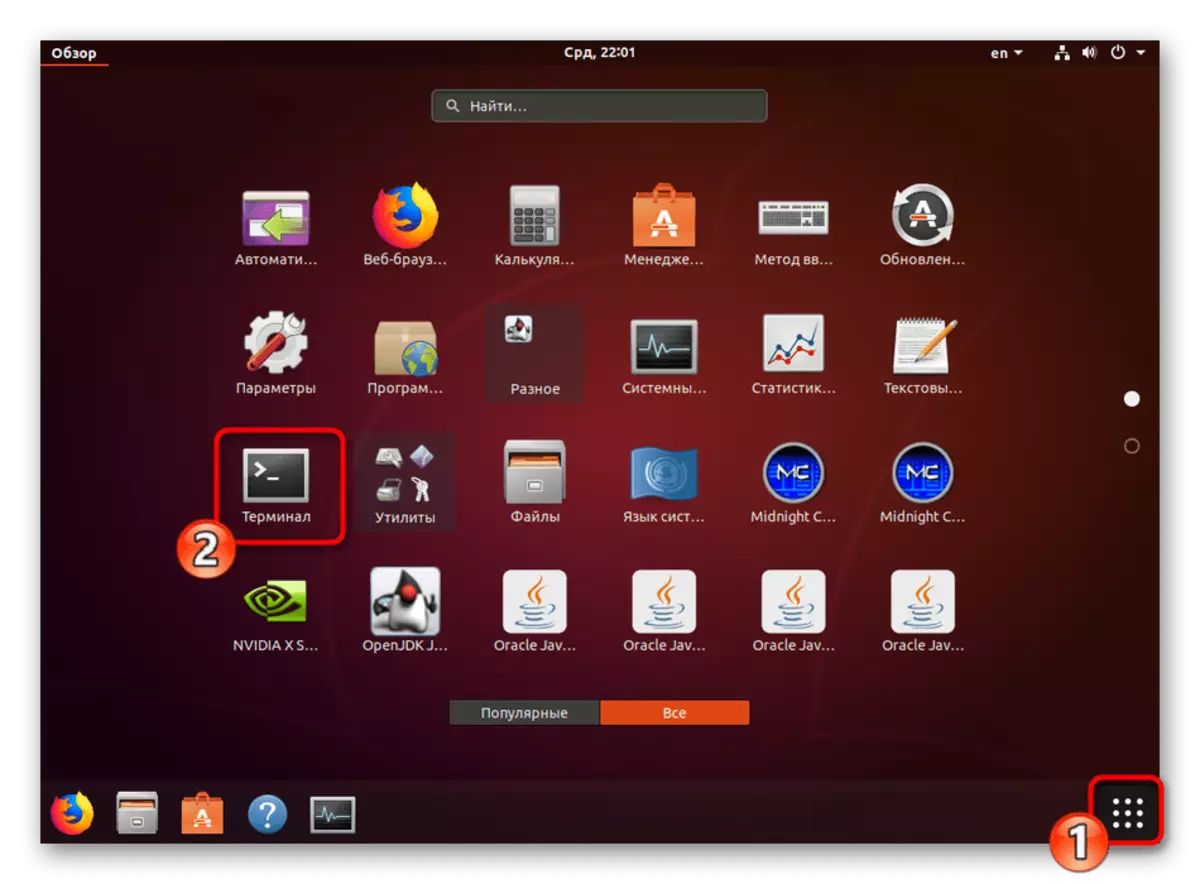
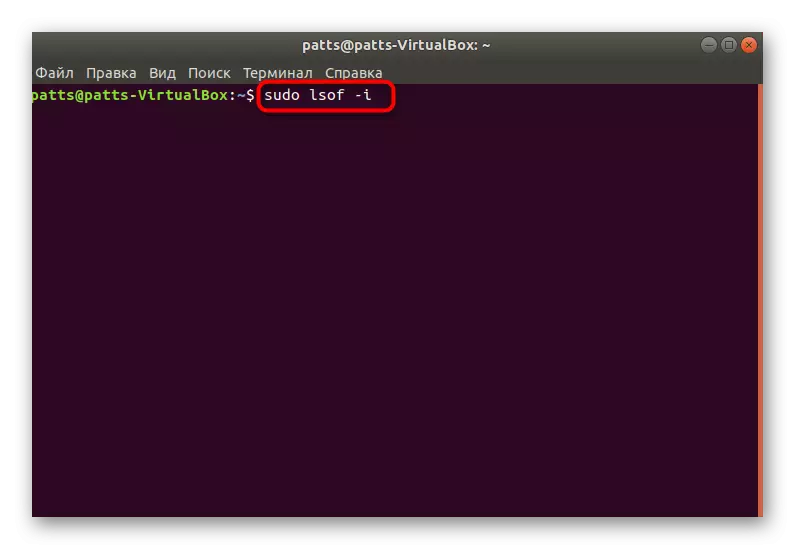
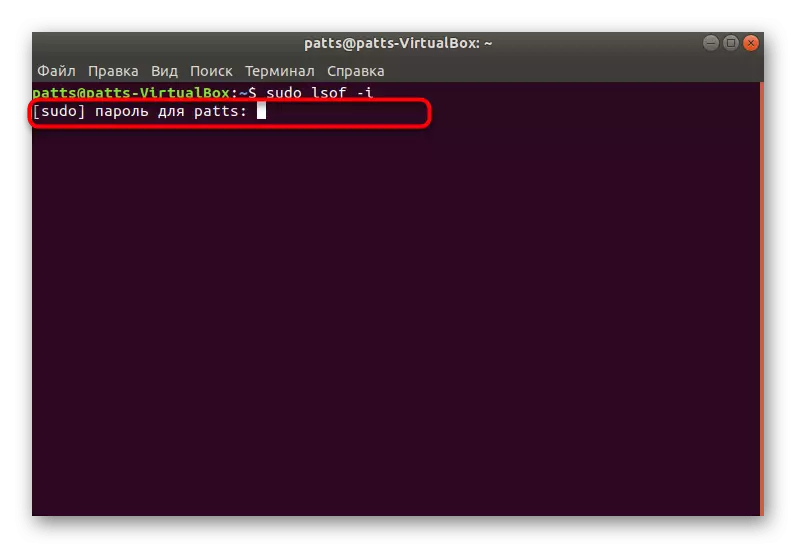


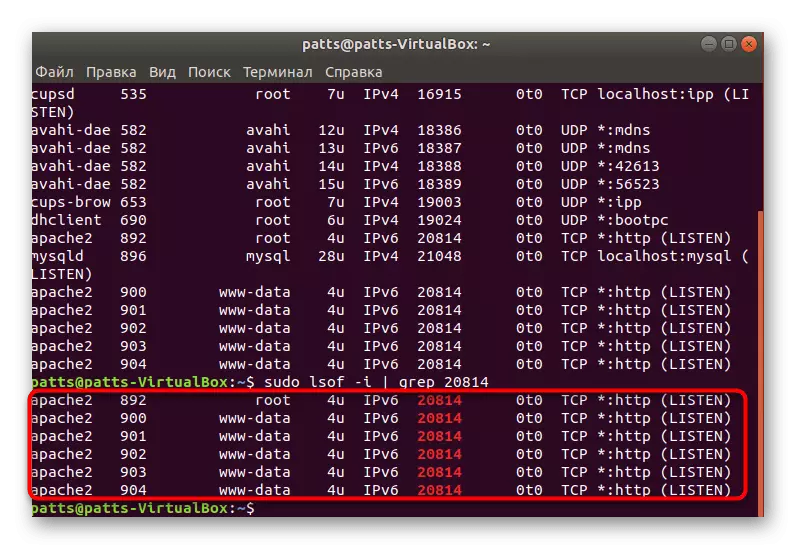
Aðferð 2: nmap
NMAP Public hugbúnaður er einnig fær um að framkvæma net skönnun lögun fyrir virku efnasambönd, en það er ljóst svolítið öðruvísi. NMAP hefur útgáfu með grafísku viðmóti, en í dag er það ekki gagnlegt fyrir okkur, því það er ekki alveg rétt að nota það. Vinna í gagnsemi lítur svona út:
- Hlaupa vélinni og settu upp gagnsemi með því að slá inn Sudo Apt-Get Setja upp NMAP.
- Ekki gleyma að slá inn lykilorð til að veita aðgang.
- Staðfestu að bæta við nýjum skrám í kerfið.
- Nú, til að birta nauðsynlegar upplýsingar, notaðu NMAP LocalHost stjórnina.
- Skoðaðu móttekin gögn á opnum höfnum.





Ofangreind kennsla er hentugur fyrir innri höfnina, ef þú hefur áhuga á ytri, ætti að halda öðrum aðgerðum:
- Finndu út netfangið þitt í gegnum icanhazip á netinu þjónustu. Til að gera þetta skaltu slá inn Wget -o - -Q Icanhazip.com, og smelltu síðan á Enter.
- Mundu netfangið þitt.
- Eftir það skaltu hlaupa skanna með því með því að slá inn NMAP og IP þinn.
- Ef þú hefur ekki fengið neinar niðurstöður, þá eru allar höfnin lokuð. Ef um er að ræða, verða þau birtar í flugstöðinni.
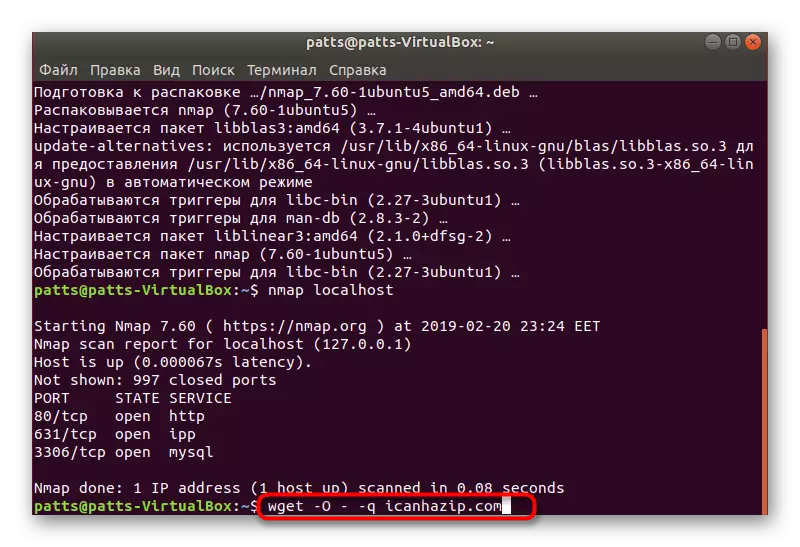
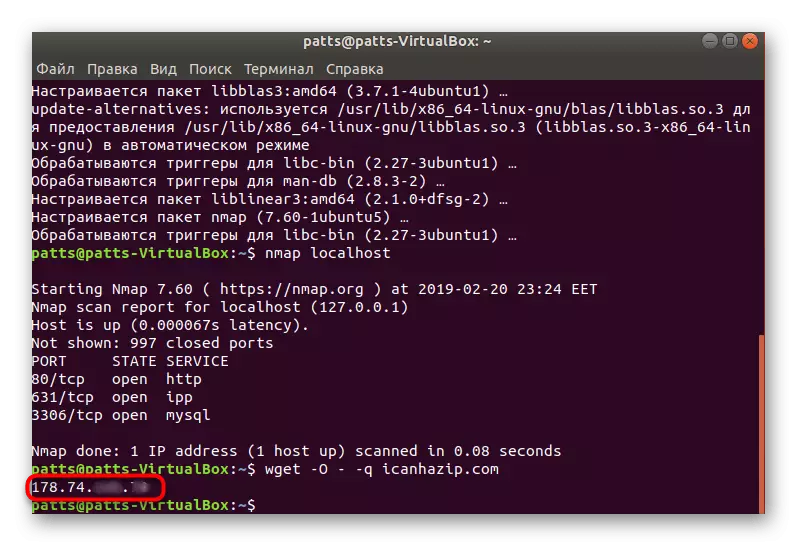
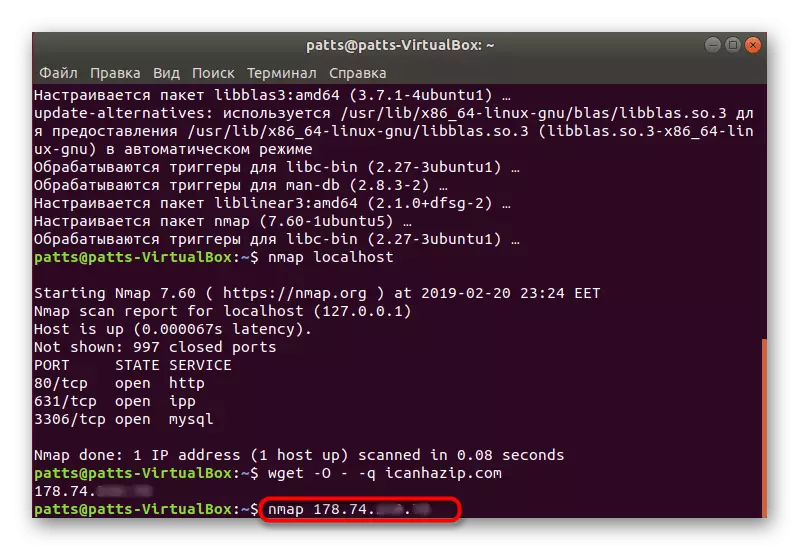

Við horfum á tvær aðferðir, þar sem hver þeirra er að leita að upplýsingum um reiknirit þeirra. Þú heldur áfram að velja besta valkostinn og með því að fylgjast með netinu til að finna út hvaða höfn eru nú opin.
